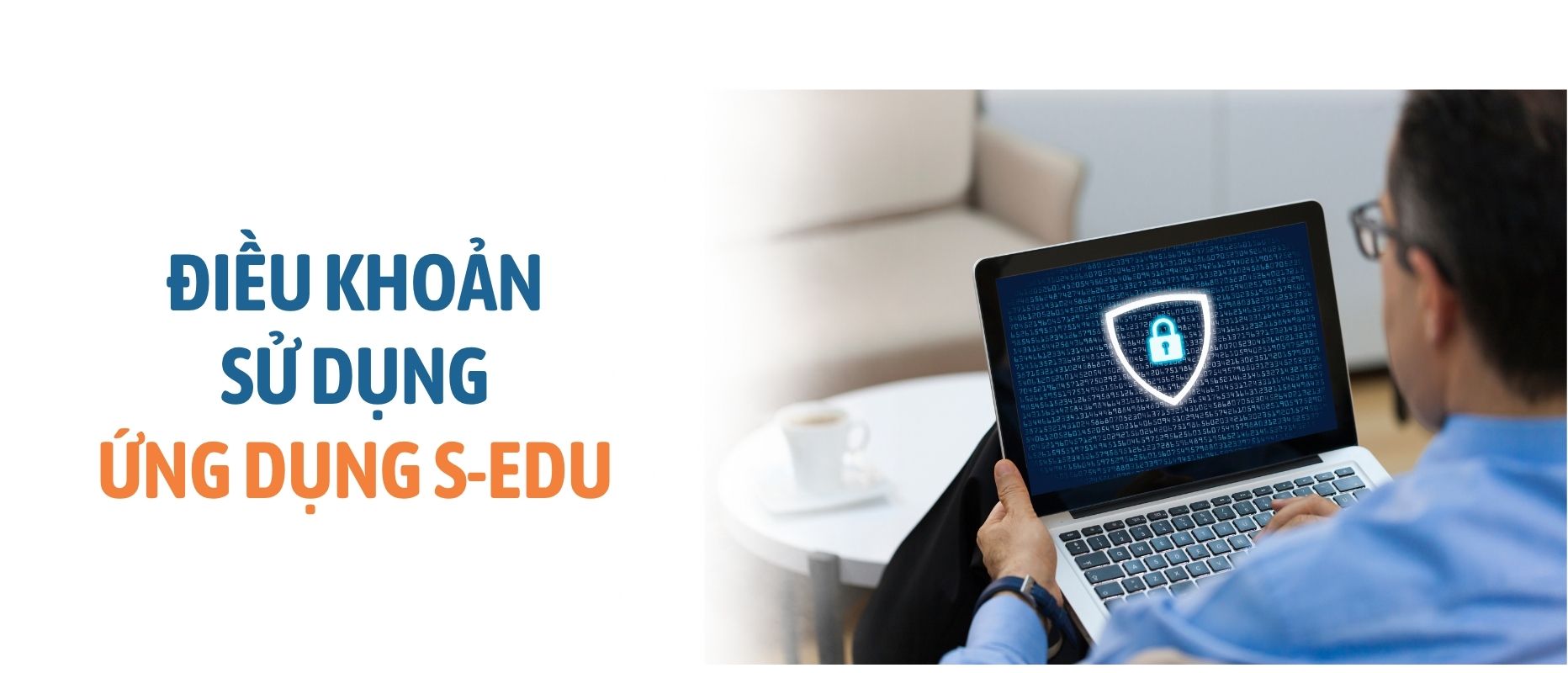
Bước 1: Đăng nhập
Bước 2: Quản lý danh mục
Bước 3: Tạo thư viện nội bộ trung tâm
Bước 4: Tạo Giáo viên
Bước 5: Tạo mới học sinh
Bước 6: Tạo lớp phù hợp với học sinh
Bước 7: Tạo mục tiêu can thiệp phù hợp với học sinh
Bước 8: Tạo kế hoạch can thiệp
Bước 9: Lựa chọn trạng thái học sinh và điểm danh buổi học
Bước 10: Đánh giá buổi học
Bước 11: Hoàn thành báo cáo
Bước 12: Cập nhật các khoản thu
Bước 1: Đăng nhập
HƯỚNG DẪN SỬ DỤNG ỨNG DỤNG S-EDU
Bước 1: Đăng nhập
Bước 1.1: Truy cập vào hệ thống S-Edu
Để truy cập vào hệ thống S-Edu, các cô vui lòng nhấn vào ô đăng nhập ở góc trên bên phải màn hình hoặc click vào đường link: https://sedu.youcare.vn/web/login
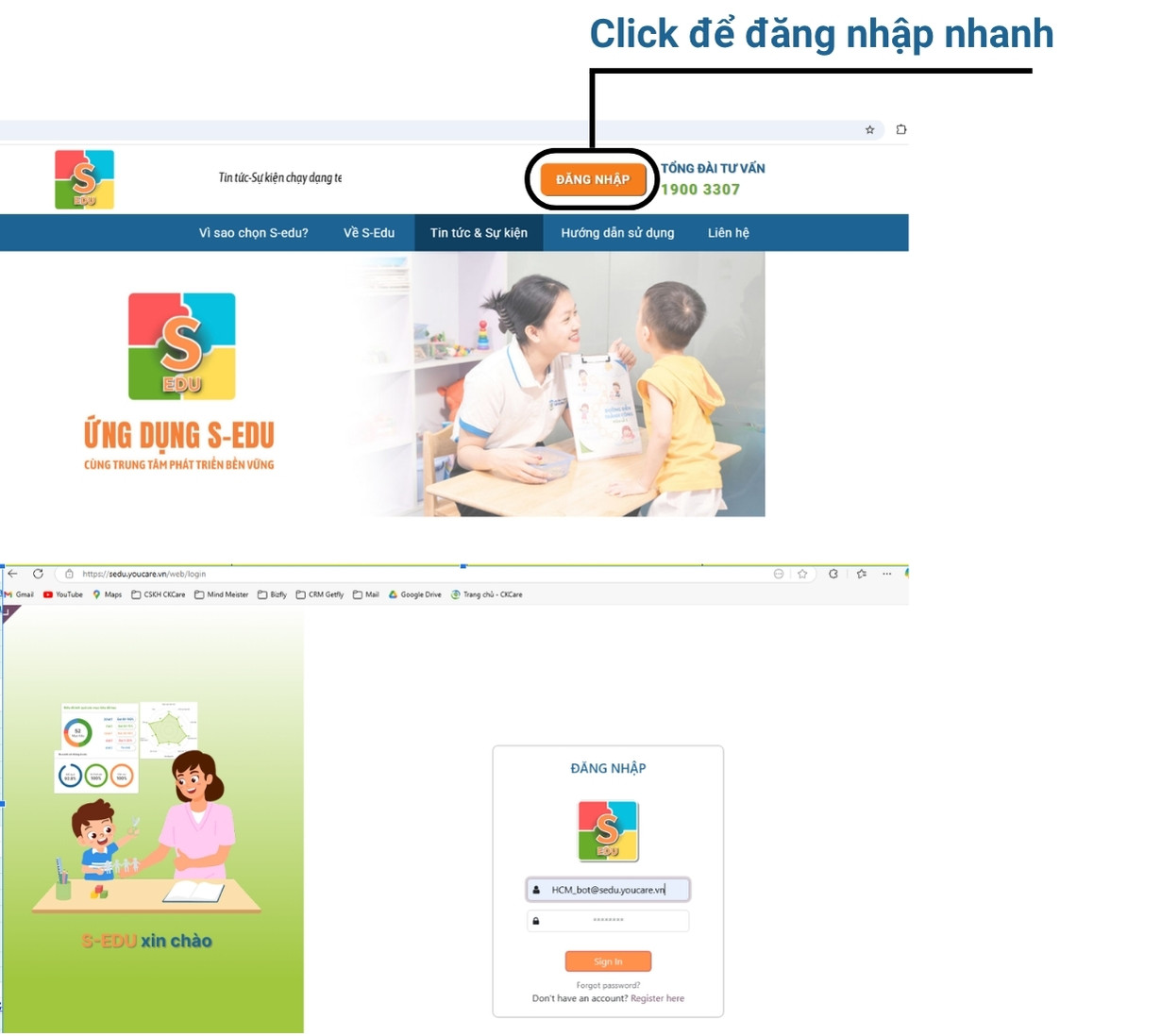
Bước 1.2: Đăng nhập vào tài khoản
Thầy/cô vui lòng đăng nhập vào tài khoản bằng ID và mật khẩu đã được YouCare cung cấp, vui lòng bảo mật ID và mật khẩu để đảm bảo an toàn dữ liệu cũng như vận hành của trung tâm.
Bước 2: Quản lý danh mục
HƯỚNG DẪN SỬ DỤNG ỨNG DỤNG S-EDU
Bước 2: Quản lý danh mục
Tạo thông tin trong quản lý danh mục
Bước 2.1: Tạo thông tin lĩnh vực
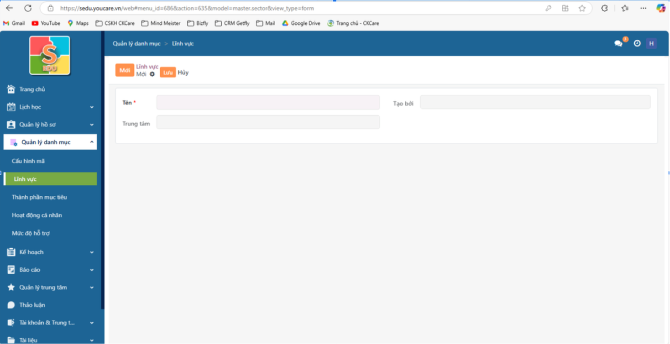
Bước 2.2: Tạo hoạt động cá nhân
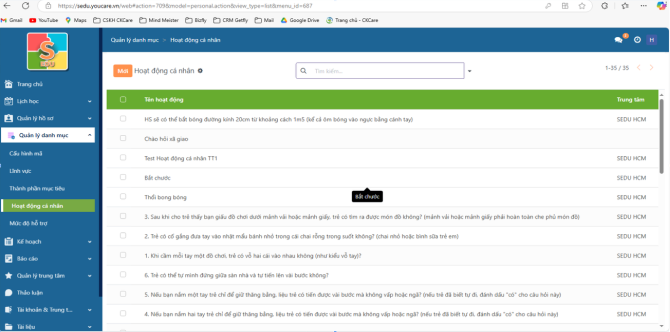
Bước 2.3: Cơ sở lựa chọn mục tiêu
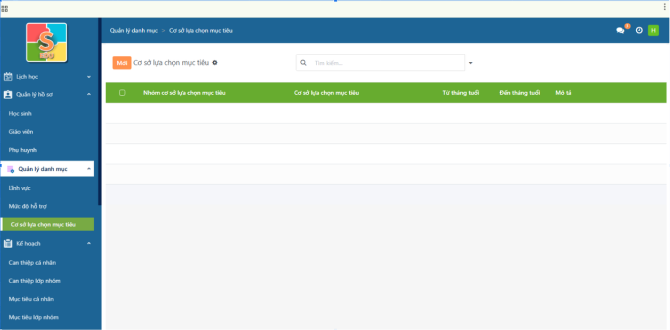
Bước 2.4: Các chiến lược chính
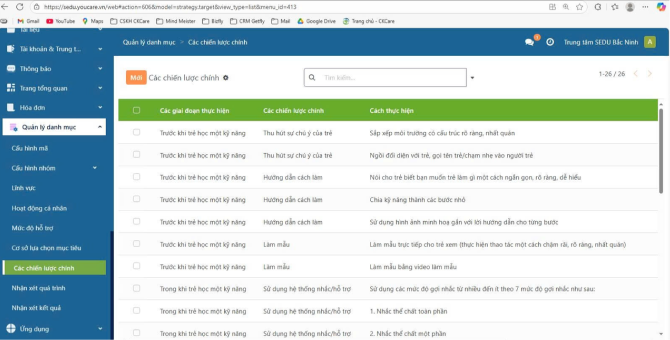
Bước 3: Tạo thư viện nội bộ trung tâm
HƯỚNG DẪN SỬ DỤNG ỨNG DỤNG S-EDU
Bước 3: Tạo thư viện nội bộ trung tâm
(Mục Kế hoạch)
Bước 3.1: Tạo mới thư mục mục tiêu phù hợp với nhu cầu can thiệp của trung tâm
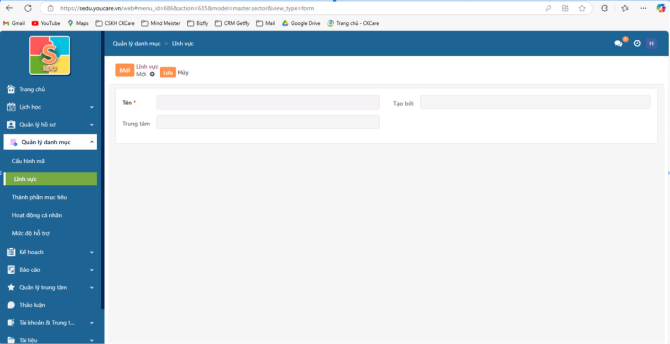
Bước 3.2:Lựa chọn thư mục mục tiêu trong thư viện tham khảo phù hợp với hoạt động can thiệp.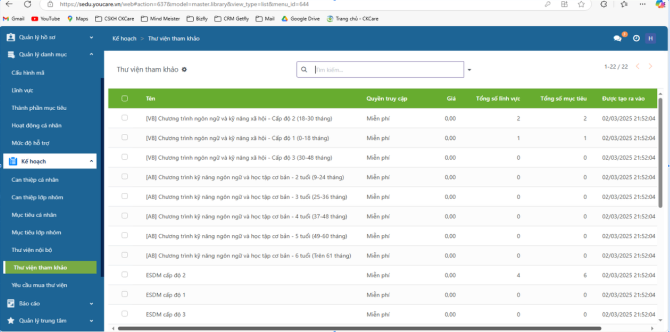
Bước 4: Tạo Giáo viên
HƯỚNG DẪN SỬ DỤNG ỨNG DỤNG S-EDU
Bước 4: Tạo Giáo viên (Mục Quản lý hồ sơ)
Bước 4.1: Điền thông tin giáo viên
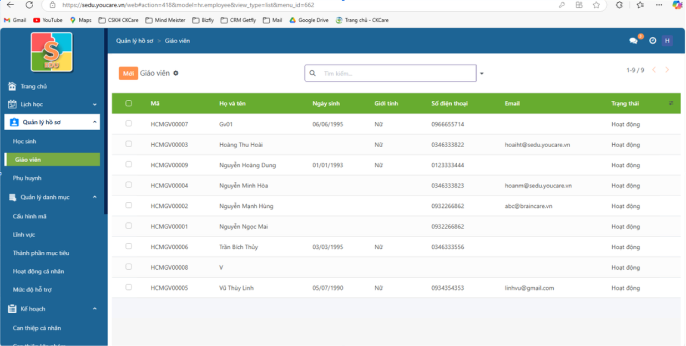
Bước 4.2: Mô tả năng lược chuyên môn, sở trường của giáo viên
Bước 4.3: Mô tả lịch sử thực hiện mục tiêu thành công
Bước 5: Tạo mới học sinh
HƯỚNG DẪN SỬ DỤNG ỨNG DỤNG S-EDU
Bước 5: Tạo mới Học sinh (Mục Quản lý hồ sơ)
Bước 5.1: Thông tin học sinh/ thông tin phụ huynh
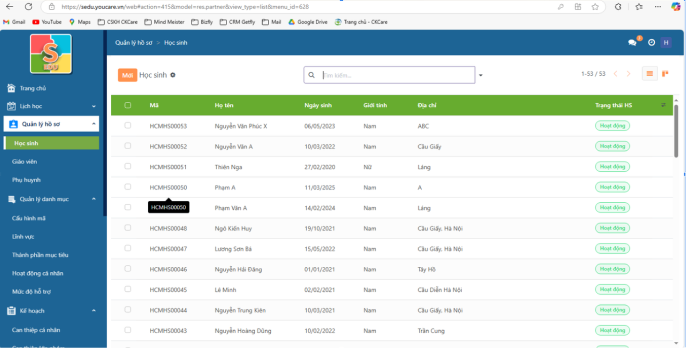
Bước 5.2 Thông tin về tuổi phát triển của 5 lĩnh vực: Ngôn ngữ, Vận động thô, Vận động tinh,
Giải quyết vấn đề, Cá nhân xã hội
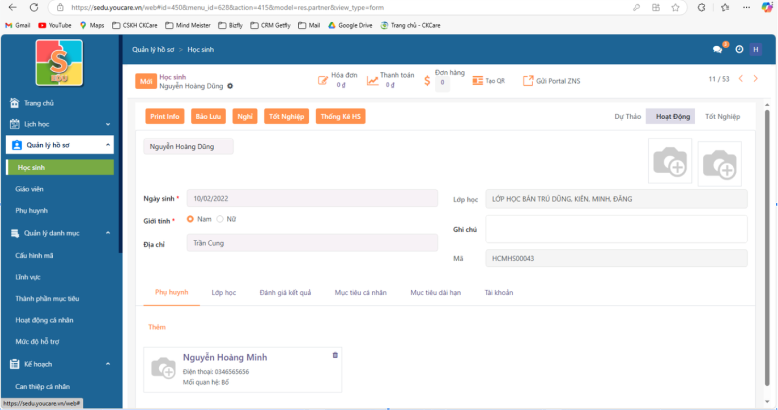
Bước 5.3 Thông tin về đặc trưng riêng của trẻ
Bước 6: Tạo lớp phù hợp với học sinh
HƯỚNG DẪN SỬ DỤNG ỨNG DỤNG S-EDU
Bước 6: Tạo lớp phù hợp với Học sinh (Trong phần học sinh)
Bước 6.1 Lớp Can thiệp Cá nhân/ Chọn giáo viên/ Chọn thời khóa biểu.
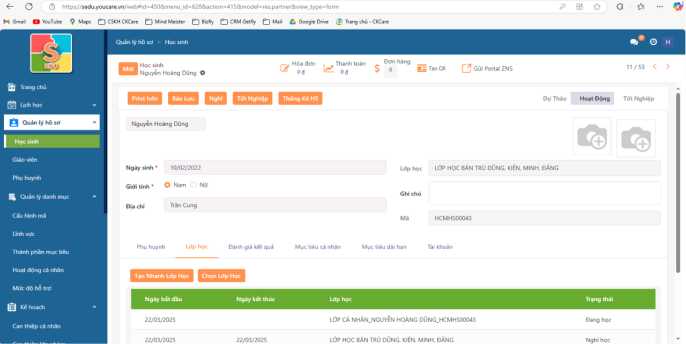
Bước 6.2 Lớp Can thiệp Nhóm/ Chọn giáo viên/ Chọn thời khóa biểu.
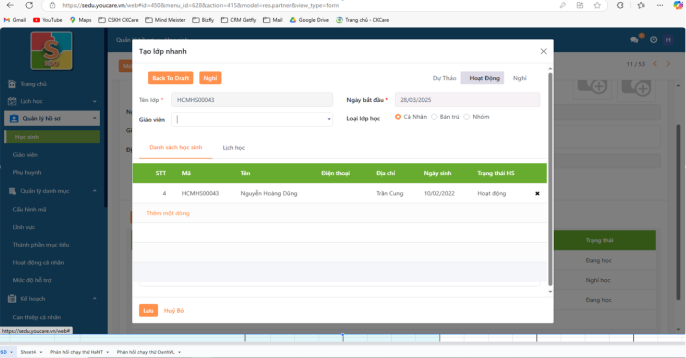
Bước 6.3 Lớp Bán trú/ Chọn giáo viên/ Chọn thời khóa biểu.
Bước 7: Tạo mục tiêu can thiệp phù hợp với học sinh
HƯỚNG DẪN SỬ DỤNG ỨNG DỤNG S-EDU
Bước 7: Tạo mục tiêu can thiệp phù hợp với học sinh (Mục kế hoạch & Mục tiêu cá nhân)
Bước 7.1 Cập nhật thông tin sàng lọc đầu vào – tuổi phát triển của trẻ
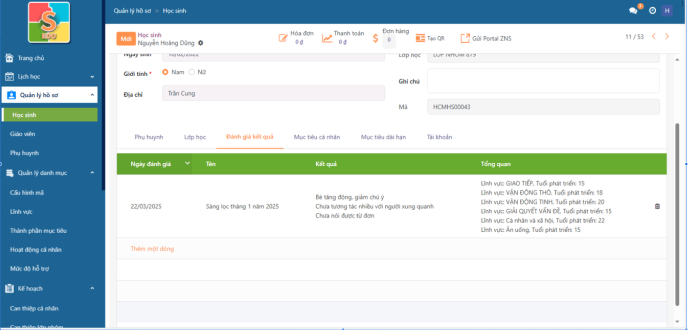
Bước 7.2 Tạo kế hoạch dài hạn cho trẻ – đề xuất mục tiêu cho kế hoạch hiện tại
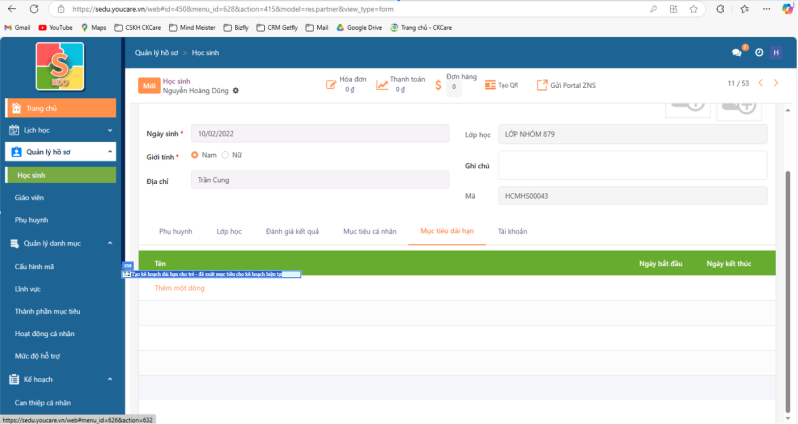
Bước 7.3 Tạo mục tiêu cá nhân
7.3.1 Tự tạo mục tiêu theo chương trình dạy của giáo viên
7.3.2 Chọn thư viện nội bộ với mục tiêu đề xuất Thêm mục tiêu can thiệp phù hợp theo phần mềm đề xuất với cá nhân
7.3.3 Chọn trạng thái các mục tiêu được đề xuất, áp dụng mục tiêu vào kế hoạch hiện tại
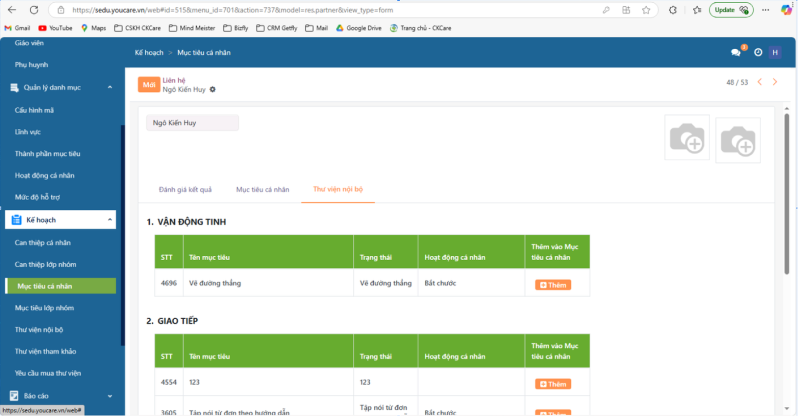
Bước 8: Tạo kế hoạch can thiệp
HƯỚNG DẪN SỬ DỤNG ỨNG DỤNG S-EDU
Bước 8: Tạo kế hoạch can thiệp (Mục kế hoạch)
- Kế hoạch can thiệp cá nhân
- Kế hoạch can thiệp nhóm
Bước 8.1 Kế hoạch Cá nhân
- Chọn mục tiêu đề xuất
- Thêm thông tin cần thiết
- Thêm hoạt động
- Lưu thông tin
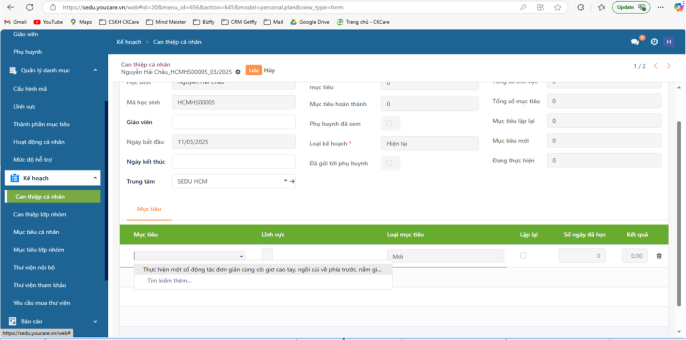
Bước 8.2 Kế hoạch Lớp nhóm
- Chọn mục tiêu đề xuất
- Thêm thông tin cần thiết
- Thêm hoạt động đáp ứng mục tiêu
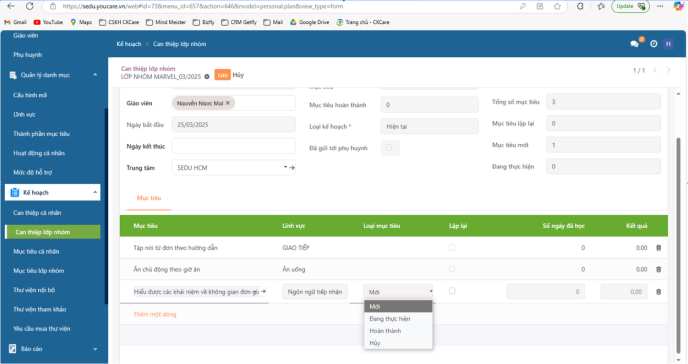
Bước 9: Lựa chọn trạng thái học sinh và điểm danh buổi học
HƯỚNG DẪN SỬ DỤNG ỨNG DỤNG S-EDU
Bước 9: Lựa chọn trạng thái học sinh và điểm danh buổi học (Mục lịch học)
Bước 9.1 Lớp học can thiệp cá nhân
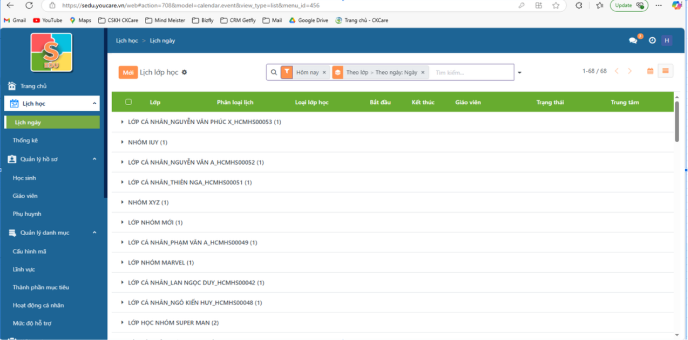
Bước 9.2 Lớp học can thiệp nhóm
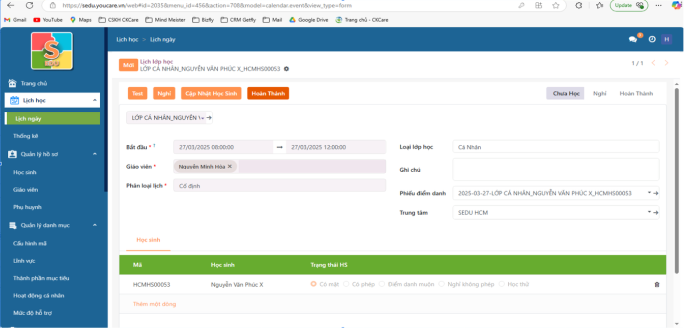
Bước 9.3 Lớp học bán trú
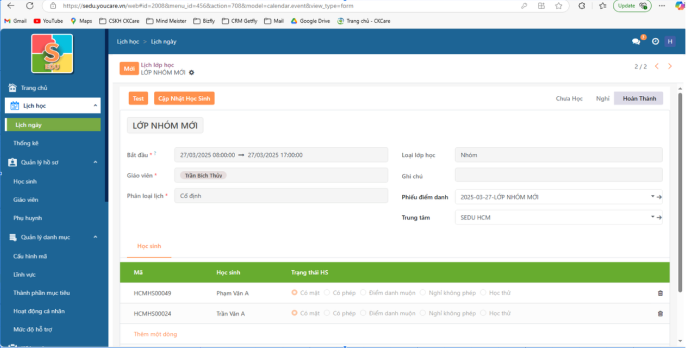
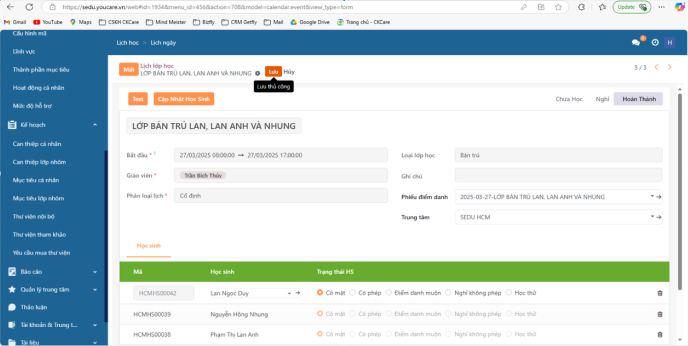
Bước 10: Đánh giá buổi học
HƯỚNG DẪN SỬ DỤNG ỨNG DỤNG S-EDU
Bước 10: Đánh giá buổi học (Mục báo cáo)
Bước 10.1 Hoàn thành báo cáo ngày
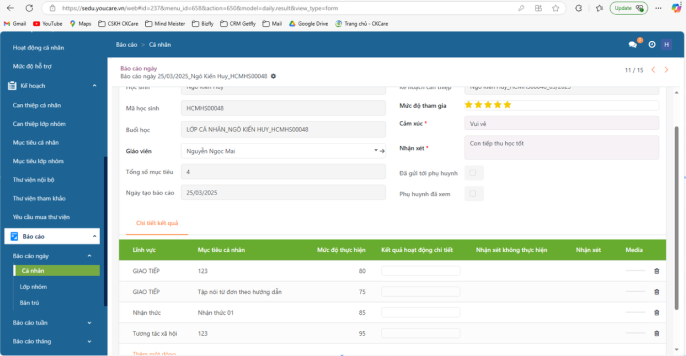
Bước 10.2 Hoàn thành báo cáo tuần
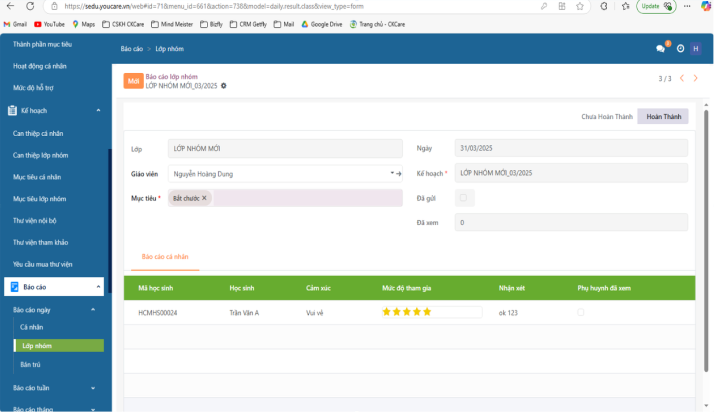
Bước 10.3 Hoàn thành báo cáo tháng
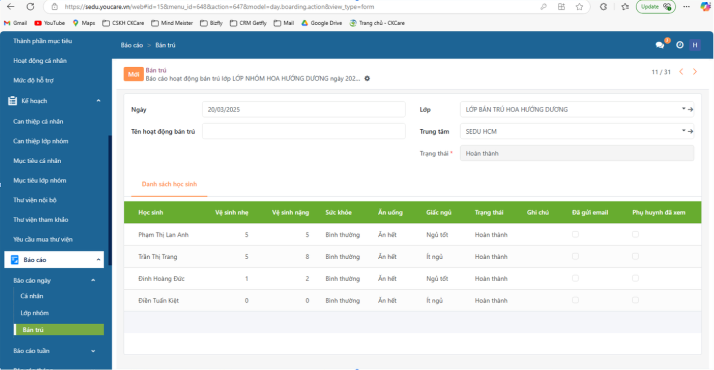
Bước 11: Hoàn thành báo cáo
HƯỚNG DẪN SỬ DỤNG ỨNG DỤNG S-EDU
Bước 11: Hoàn thành báo cáo
Ngay khi thầy/cô giáo viên hoàn thành báo cáo, báo cáo sẽ được tự động gửi đến với phụ huynh thông qua App Phụ huynh.
Bước 12: Cập nhật các khoản thu
HƯỚNG DẪN SỬ DỤNG ỨNG DỤNG S-EDU
Bước 12: Cập nhật các khoản thu
Bước 12.1 Thu phí
- 12.1.1 Khoản thu buổi học cố định
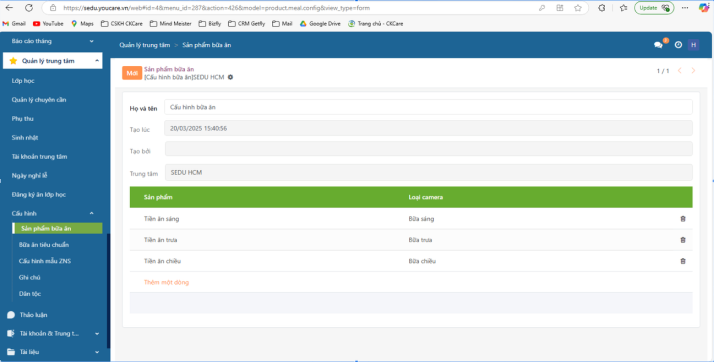
- 12.1.2 Khoản thu buổi học can thiệp
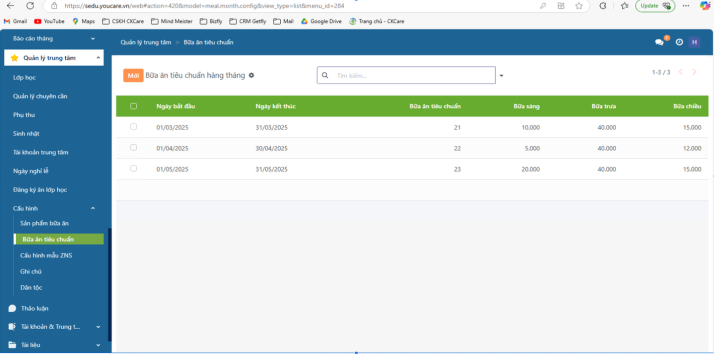
- 12.1.3 Khoản thu phát sinh (trông muộn, đồng phục, bữa phụ…) – Phụ thu
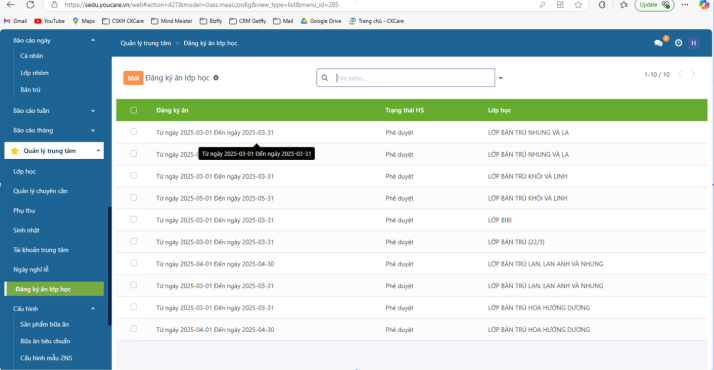
- 12.1.4 Khoản giảm trừ – Phụ thu…
- B1: Cấu hình sản phẩm trong mục Khách hàng – Sản phẩm (tiền học phí, tiền can thiệp, đồng phục…)
- B2: Chọn phụ thu trong Quản lý trung tâm
- B3: Xác định khoản phụ thu cả lớp hay phụ thu cá nhân
- B4.1: Nếu phụ thu cả lớp – Chọn dịch vụ theo lớp áp dụng với toàn bộ hs của lớp
- Cập nhật dữ liệu – Phê duyệt – Tạo đơn bán hàng.
- B4.2: Nếu phụ thu cá nhân – Tạo mới cá nhân của lớp học sử dụng dịch vụ thao tác
Thêm dòng mới – Phê duyệt – Tạo đơn bán hàng
- B5: Chọn Hóa đơn – chọn Tổng hợp dịch vụ
Bước 12.2 Khoản thu bữa ăn (bữa sáng, bữa trưa, bữa chiều)
- B1: Cấu hình sản phẩm bữa ăn trong mục Quản lý trung tâm – Cấu hình
- B2: Cấu hình bữa ăn tiêu chuẩn – Lưu ý tính số ngày ăn phát sinh trong tháng + set giá tiền từng bữa ăn
- B3: Đăng ký ăn lớp học trong phần Quản lý trung tâm – Đăng ký ăn các bữa cho học sinh của lớp học
- B4: Điểm danh học sinh theo lớp học để xác định học sinh ăn, nghỉ có phép (trả lại tiền ăn), nghỉ không phép (vẫn tính tiền ăn)
- B5: Chọn Hóa đơn – chọn Tổng hợp bữa ăn
- B6: Phê duyệt + Tạo đơn bán hàng
Bước 12.3 Xuất hóa đơn phát sinh
12.1 Hóa đơn tiền ăn
- 12.2 Hóa đơn buổi học cá nhân, học nhóm của từng học sinh
- 12.3 Hóa đơn phụ phí phát sinh cả lớp (tiền xây dựng cơ sở vật chất, tiền tham quan…)
- 12.4 Hóa đơn phụ phí phát sinh cá nhân (nếu có) (ưu đãi theo chương trình tuyển sinh, tháng thấp điểm…)
- B1: Chọn phần Khách hàng
- B2: Chọn Đơn hàng
- B3: Chọn theo học sinh
- B4: Tích vào các hóa đơn cần lập với từng học sinh hoặc chọn tất cả
- B5: Chọn hành động – Chọn tạo Hóa đơn đồng loạt
- B6: Chọn khách hàng – Chọn đơn hàng – Xem hóa đơn đã xuất